怎么显示电脑文件后缀 设置电脑桌面文件扩展名显示
更新时间:2024-05-01 13:06:28作者:jiang
在日常使用电脑时,我们经常会遇到各种文件格式,如.docx、.pdf、.jpg等,而有时候我们可能需要根据不同的需求来显示或隐藏文件的后缀名。通过简单的设置,我们可以轻松地在电脑桌面上显示或隐藏文件的扩展名,让我们更方便地管理和识别不同类型的文件。接下来就让我们一起来学习如何在电脑上设置文件扩展名的显示方式吧!
操作方法:
1.电脑桌面的文件显示成这个样子,就是没有后缀。也就是没有显示文件的扩展名。
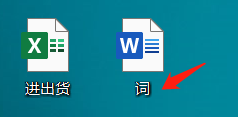
2.接下来我们双击桌面的【此电脑】,或者【计算机】、【我的电脑】等。不同的电脑系统显示的名字不一样。

3.之后鼠标左键点击【查看】
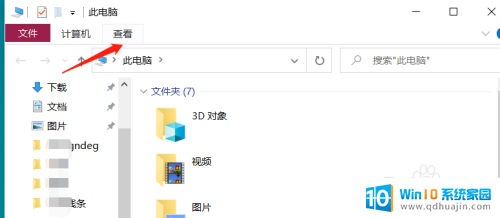
4.在查看方块下勾选【文件扩展名】,点击之后。这个方块会自动收上去,是正常的。而且你会发现此时桌面文件已经显示出扩展名了。
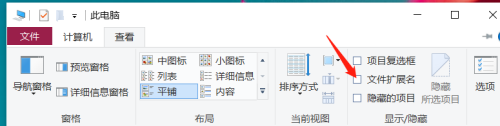
5.显示出文件扩展名的桌面文件是这样的。
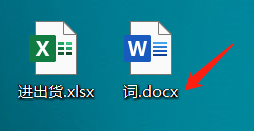
以上是如何显示电脑文件后缀的全部内容,如果您遇到这种情况,可以按照以上方法解决,希望对大家有所帮助。





